EOS 토큰을 나노 레저S에 옮기기(2) - 메타마스크에서 나노 레저 S 지갑으로 EOS 옮기기

안녕하세요? 트리입니다.
지난 시간에는 나노 레저 S를 사용하기 위한 이더리움 지갑인 '마이 이더 월렛'을 연동해 나노 레저 S의 지갑 잔고를 확인하는 방법을 알아보았습니다.
- EOS 토큰을 나노 레저S에 옮기기(1) - 마이 이더 월렛 연결
- [가상화폐 입문기] EOS 사보려고 이더 한번 사봤습니다.
- [가상화폐 입문기] 메타마스크로 EOS ICO에 참여해 보자(1)
- [가상화폐 입문기] 메타마스크로 EOS ICO에 참여해 보자(2)
오늘은 EOS의 ICO를 통해 메타마스크에 지급받은 EOS 토큰을 나노 레저 S 지갑에 넣는 방법을 한번 정리해 보도록 하겠습니다.
현재 EOS는 이더리움의 ERC20 토큰 형태로 되어 있습니다.
지난 시간에 설명하지 않은 부분 중 하나인데, EOS를 나노 레저 S에 넣는다면서 이더리움 지갑을 설명했습니다.
그 이유는 현재 EOS는 정식 코인이 발행되지 않은 상태로 이더리움의 ERC20 토큰의 형태로 발행되었기 때문입니다.
이더리움으로 ICO에 참여할 수 있고, 그 결과로 이더리움의 ERC20 토큰으로 할당됩니다.
지금은 이 EOS 토큰을 지갑에 넣고, 전송 및 거래할 수 있고,
2018년 정식 메인넷 런칭 시점이 되면 현재의 ERC20 토큰을 EOS 코인으로 스왑(교환)해줄 예정입니다.
이런 이유로 현재는 이더리움 지갑에 EOS를 넣을 수 있는 거죠.
EOS 토큰 전송 방법
메타마스크 UI 자체에는 EOS 토큰을 외부로 전송할 수 있는 기능이 없습니다.(이더리움은 전송 가능)
처음에 이 기능이 없어서 좀 당황스러웠지요. -_-;
EOS 토큰을 전송하기 위해서는 다음의 절차를 거치면 됩니다.
이렇게 정리해 놓고 보면 쉬운데, 처음엔 어찌하나 싶기도 하죠. : )
- 크롬 브라우저에서 메타마스크에 로그인 합니다.
- EOS.IO 사이트에 접속해 전송합니다.
메타마스크 로그인
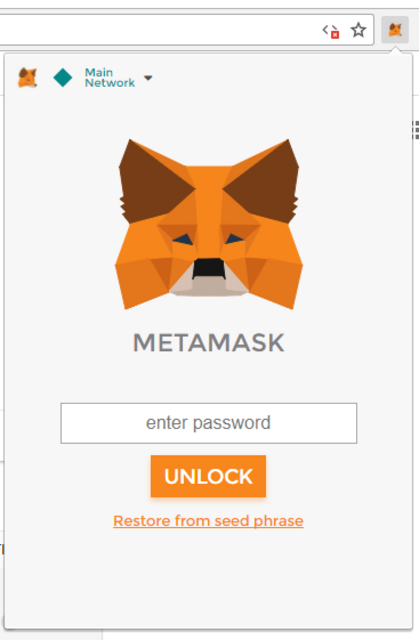
이제는 조금 익숙해진 여우지갑입니다. ㅎ
메타마스크에 로그인을 한 번 하고 나면 여러 개의 지갑이 연결되어 있는데, 우측 상단의 지갑 선택 항목에서 EOS 토큰이 들어 있는 지갑을 선택하세요.
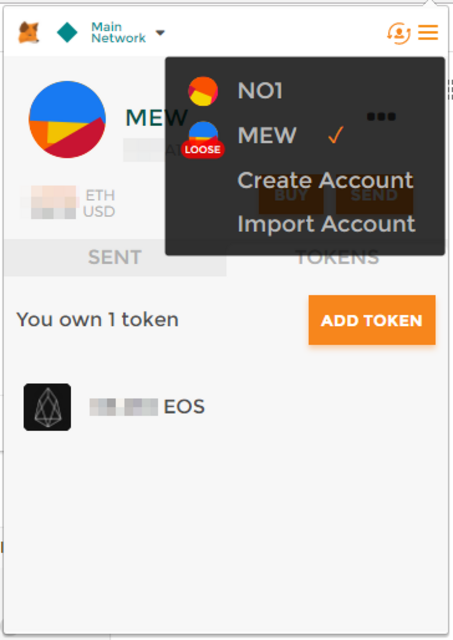
여기서 선택한 지갑의 TOKENS 탭에 EOS가 들어 있는지 확인해 주시기 바랍니다.
EOS.IO를 이용한 EOS 토큰 전송

EOS.IO 홈페이지에 오랜만에(?) 들어가 봅니다.
EOS DAWN 2.0으로 업그레이드 된 후 초기 이미지가 조금 바뀌었네요.
이제 첫 화면에 보이던 TOKENS 버튼이 사라졌네요. ㅎ
아래로 내려가 보시면 다음과 같이 토큰 배분 항목을 보실 수 있습니다.
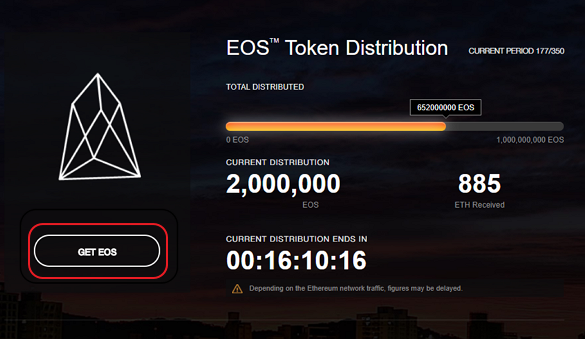
이제 6억 5천 2백만개의 토큰이 배분되었네요.
아직 3억 5천만개 가까운 분배가 더 이루어져야 하는군요.
여기서 GET EOS 버튼을 누릅니다.
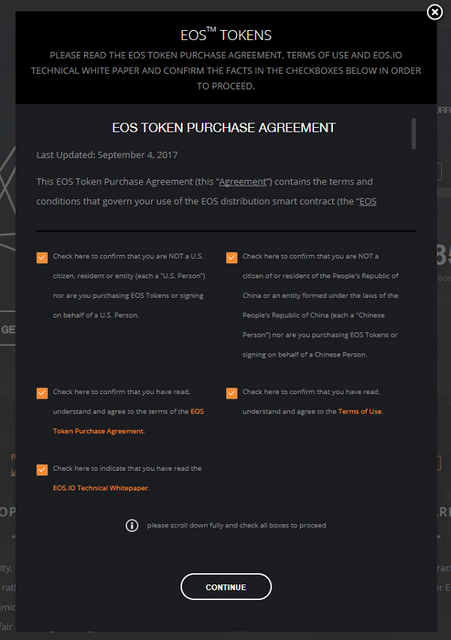
GET EOS 버튼을 누르면 위와 같은 EOS 토큰 구매 동의에 대한 체크 항목이 나타납니다.
모두 체크하고 CONTINUE를 누릅니다.
자, 이제 다음 페이지가 나왔습니다.
아래로 쭉 내려가 보면 Participation Instructions라는 항목이 있는데, 여기에서 탭을 TRANSFER를 선택하면 다음과 같이 나타납니다.
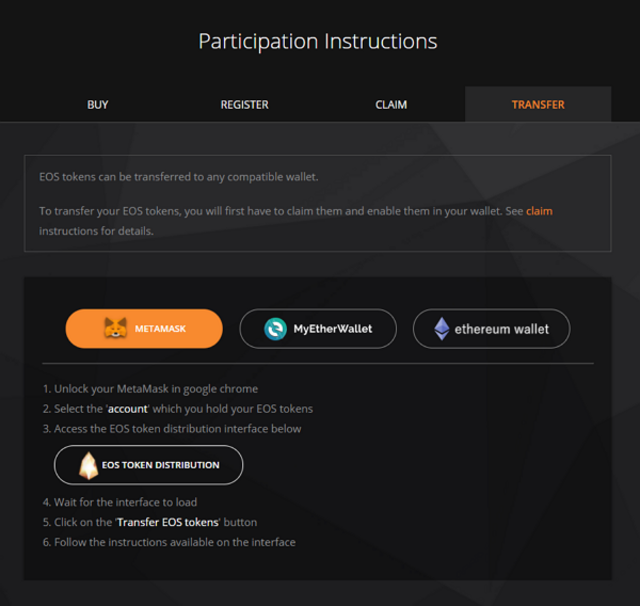
메타마스크의 토큰 전송에 대한 가이드지요.
여기에는 메타마스크 이외에도 마이이더월렛이나 이더리움월렛에 대한 가이드도 있으니 필요하신 분은 직접 눌러 참고하시면 됩니다.
메타마스크의 토큰 전송 가이드는 다음과 같습니다.(발번역 갑니다~)
- 구글 크롬 브라우저에서 메타마스크 지갑을 Unlock 합니다.(앞에서 비번 넣고 메타마스크 잠금을 풀었던 것 말이죠.)
- EOS 토큰을 가지고 있는 지갑(Account)을 선택합니다.
- EOS token distribution interface에 접속합니다.(여기 버튼을 누르라는 거죠.)
- 인터페이스가 나타날 때까지 기다립니다.
- Transfer EOS tokens 버튼을 클릭합니다.
- 인터페이스에 나타나는 상황에 따릅니다.
자, 여기서 3번 항목의 EOS Token Distibution Interface 버튼을 클릭하면 토큰 분배 페이지로 넘어갑니다.
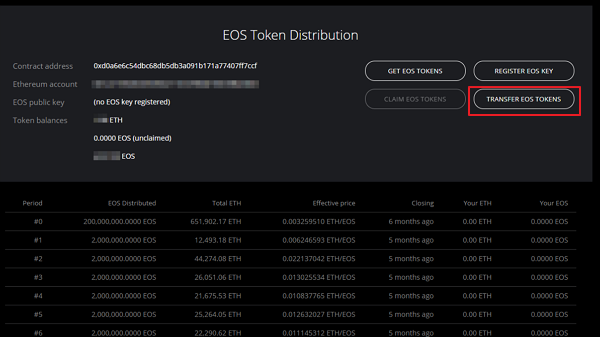
여기에서 TRANSFER EOS TOKENS라는 버튼을 클릭합니다.
버튼 순서가 예전이랑 조금 달라졌네요. 예전에는 TRANSFER가 앞에 있고, CLAIM이 뒤에 있었는데.. ㅎ
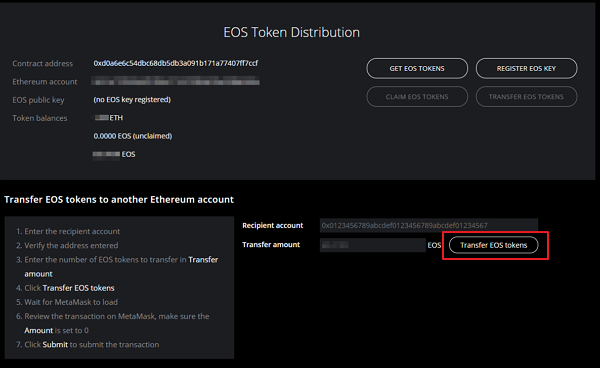
이제 이 화면에서 수신자 주소(Recipient account)와 전송할 수량(Transfer amount)를 입력해야합니다.
오늘은 등장하지 않았던 나노레저S의 지갑 정보 다시 확인합니다.
잘못 보내면 찾을 수 없으니 꼭 두 번, 세 번 확인하시기 바랍니다.
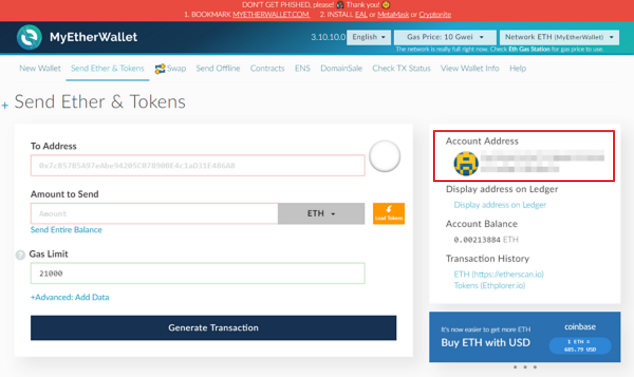
지난 시간에 확인했던 이더리움 지갑 주소를 여기 수신자 정보에 넣어줍니다.
그리고 나서 Transfer EOS tokens 버튼을 클릭하면 다시 이더리움의 가스를 넣으라는 창이 뜹니다.
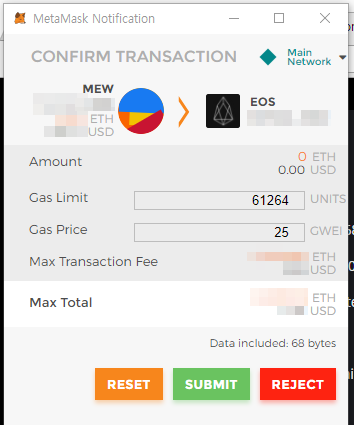
또 수수료!! -_-; 이더리움은 이 수수료 때문에 사용자가 떨어져 나가게 되지 않을까 싶습니다.
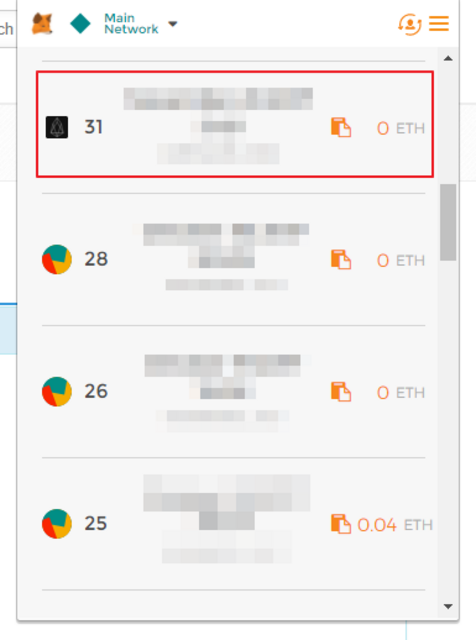
전송을 하면 위와 같이 메타마스크의 기록이 남게 되는데, 여기를 클릭하면 상세 정보를 etherscan.io 사이트를 통해 확인하실 수 있습니다.
전송이 완료되면 나노 레저 S를 연결해 마이이더월렛 사이트에서도 토큰 수량을 확인하실 수 있습니다.
다음에는 (3) 나노레저S 주소를 EOS ICO에 등록하는 방법을 정리해 시리즈를 완결(?)하도록 하겠습니다.
감사합니다.
나노S에 ERC토큰 지원안되는줄 알았는데 되군요 ㅠㅠ
거래소 구매금액보다 ICO 구매금액이 요새는 더 작게 형성되나여??
나노월렛에서 제공하는 크롬 앱은 ERC20 토큰을 볼 수 없어서 지원 안되는 줄 알기 쉬운데요.
본문처럼 마이 이더 월렛과 연동해서 ERC20 토큰을 사용할 수 있어요. : )
거래소 시세 vs ICO 참여가격은 그때 그때마다 조금씩 다른데요.
거래소가 싼 경우도 있지만, ICO가 싼 경우도 있어서.. 복불복 같기도 합니다.
최근에는 ICO가 그나마 조금 싸다는 이야기도 있지만, 보통 ICO 막판에 몰려버려서 미리 알기가 어려워요.
좋은 정보 감사합니다^~^
감사합니다. ^_____^
와우~~
이해 하기는 아직은 무리인것 같습니다 ㅎㅎ
뉴비가 더 공부 하러 자주 오겠습니다^^*
휴일의 남은 시간을 위하여~~~^^*
아무래도 처음엔 굉장히 낯설 거예요. ㅎ
저도 그랬어요. ㅎㅎㅎ;;
화이팅!! : )
나노레저 저도 하나 사야하려나... 고민이 되는군요 하루이틀 암호화폐할건 아니니 말이죠.. ㅎ
수량이 적다면 크게 고민되지 않는데, 점점 자산 평가금액이 많아진다면 고민되죠.
저도 초반에 살까말까 고민을 좀 했는데, 지금은 매우 만족입니다. ㅎㅎ
300 팔로우 달성 이벤트 당첨!! 17번째로 풀보 해 드렸어요. 감사합니다.
와우!! 감사합니다! ㅋㅋ
좋은 정보네요.
감사합니다. ^_______^
좋은정보에 머리를 탁! 치고 갑니다@_@
감사합니다 ^______^
참고할게요
감사합니다- ^_^
잘 보고 갑니다...
감사합니다. ^______^
초보중의 왕초보인 저에게 정말 소중한 정보입니다
거래소 계정하나 만드는데 맨붕온 어제....트리님글 즐겨찾기 걸어뒀습니다. 찬찬히 읽어가면서 따라해보려구요..
퇴근길 미음이 급해집다. ^^ 감사합니다^^
저도 처음에는 전혀 이해가 가지 않던 내용들이었지요. - _-;;
직접 해보면서 정리하니 좀 명확해 지더라구요.
화이팅입니다!! : )